Текстовые процессоры – это общее название программных средств, предназначенных для создания, редактирования и форматирования простых и комплексных текстовых документов.
В настоящее время известно большое количество текстовых процессоров: Лексикон, MultiEdit, MS DOS Editor, Microsoft Works, PolyEdit, OpenOffice.org, Writer, Lotus WordPro, MS Word для Windows, Comfo text, AbiWord и др. Writer похож на Microsoft Word, и функциональность этих редакторов примерно равна. Writer также имеет некоторые возможности, отсутствующие в Word, например:
– сохранение документов в формате PDF (арифметические расчеты и другие формулы в таблицах);
– возможность создания составных документов;
– возможность защиты отдельных частей документов (разделов) и отдельных ячеек таблиц от изменений;
– поддержка стилей страниц.
Microsoft Word многим обязан текстовому процессору с оригинальным графическим интерфейсом Bravo, разработанному в исследовательском центре Xerox PARC. Первый выпуск Word для MS DOS состоялся в конце 1983 г. Он был плохо принят рынком из-за наличия успешного конкурирующего продукта – WordPerfect.
Текстовый процессор Word :: Занятие №1 (Шрифт)
Хотя MS DOS и являлась текстовой операционной системой, лишенной графической оболочки, Word для DOS стал первым текстовым процессором для IBM PC, который был способен отображать отформатированный текст, например полужирный или курсивный, в процессе редактирования. Однако он все же не являлся в полном смысле WYSIWYG-редактором. Другие же текстовые процессоры, такие как WordStar и WordPerfect, использовали простой текстовый экран с кодами разметки, иногда текст был цветным.
Сейчас Microsoft Word занимает лидирующее положение среди текстовых процессоров в мире. Такой успех объясняется прежде всего огромной функциональностью Microsoft Word, обладающей множеством встроенных средств обработки текстовой и графической информации в различных форматах.
Microsoft Word содержит встроенный язык программирования VBA (Visual Basic for Applications), позволяющий исключительно гибко менять как собственную функциональность, так и пользовательский интерфейс. Огромные возможности VBA позволяют строить целые системы управления масштаба предприятия, базирующиеся на Microsoft Word и других программах пакета Microsoft Office.
Широкое использование Microsoft Word в России началось с версии 6.0, работающей под операционными системами семейства Microsoft Windows 3.x. Данная версия, а также следующая за ней версия Microsoft Word 7.0 для Microsoft Windows 95 еще не имели поддержки языка VBA. Вместо него использовался язык Word BASIC, обладающий существенно меньшими по сравнению с VBA возможностями. Впрочем, язык Word BASIC поддерживается и в современных версиях Microsoft Word, что позволяет использовать в них программы, написанные на этом языке под более старые версии.
Интерфейс программы Word состоит из следующих элементов.
Строка заголовка – название программы Microsoft Word, системное меню (значок программы) и кнопки управления окном программы. Если окно документа раскрыто во весь экран, то в строке заголовка Word отображается также название документа. Однако строка заголовка не отображается в полноэкранном режиме, который включают команды меню Вид ÞВо весь экран.
Видеоурок по информатике «Текстовый редактор. WordPad»
Строка меню – в меню сгруппированы все команды по редактированию и оформлению текста. Строка меню не отображается в режиме, который включают команды Вид Þ Во весь экран.
Панели инструментов включаются с помощью команд меню Вид Þ Панели инструментов. По умолчанию включены панели инструментов Стандартная, Форматирование и Рисование.
Измерительные линейки включаются с помощью команд меню Вид Þ Линейка.
Рабочая область окна программы Word предназначена для ввода и просмотра содержимого документа.
Полосы прокрутки включаются с помощью команд меню Сервис ÞПараметры Þ Вид Þ Горизонтальная полоса прокрутки/Вертикальная полоса прокрутки.
Строка состояния сообщает о количестве страниц в документе и о режимах работы программы.
Основные типы документов, создаваемых в программе Word:
1. Печатные – создаются и распечатываются на одном рабочем листе или в одной рабочей группе. Дальнейшее движение документа происходит только в бумажной форме.
2. Электронные документы в формате текстового процессора Word – передаются заказчику в виде файлов. Электронный документ, как правило, не является окончательным. Заказчик его может дорабатывать, форматировать, распечатывать или использовать его компоненты для подготовки своих документов (книг, журналов, сборников статей).
3. Веб-документы для размещения в Интернете. Наиболее широк выбор средств форматирования и управления цветом.
Каждый документ Microsoft Word основан на шаблоне. Шаблон определяет основную структуру документа и содержит настройки документа, такие как элементы автотекста (текстовые или графические элементы, которые можно многократно использовать в документах, например стандартные пункты договора или список отпускаемых товаров), шрифты, назначенные сочетания клавиш, макросы (макрокоманда или набор макрокоманд, используемые для автоматического выполнения некоторых операций).
Макросы записываются на языке программирования VBA. Общие шаблоны, включая шаблон Normal.dot (универсальный шаблон для любых типов документов), содержат настройки, доступные для всех документов. Шаблоны документов, которые можно выбрать в диалоговом окне Шаблоны, содержат настройки, доступные только для документов соответствующего типа.
Источник: poisk-ru.ru
Текстовый процессор MS WORD

Разница между текстовыми
редакторами и текстовыми
процессорами довольно условная.
Обычно текстовые редакторы имеют
меньше возможностей и используются
для подготовки текстов несложной
формы. Текстовые процессоры
являются расширением текстовых
редакторов в том смысле, что они
имеют дополнительные возможности,
используемые при подготовке сложных
по форме текстов.
4. Возможности
Возможность создания нового документа с помощью специальных
шаблонов;
Возможность одновременного открытия и работы с большим
количеством документов;
Автоматическая проверка орфографии, грамматики и даже
стилистики;
Расширенные
возможности
форматирования
документа,
многоколоночная верстка;
Использование стилей;
Возможность автоматизации ввода повторяющихся и стандартных
элементов текста;
Удобные механизмы работы с ссылками, сносками, колонтитулами;
Включение в текст элементов, созданных в других программах;
Возможность подготовки простых электронных таблиц и
гипертекстовых документов Интернет;
Автоматическое создание указателей и оглавления документа;
Встроенный Мастер подсказок и объемная система помощи и многое
другое.
5. НЕДОСТАТКИ
Высокая трудоемкость при вводе сложных
математических выражений и химических
формул;
Не
предназначен
для
изготовления
полиграфической продукции сложной структуры
(атласы, альбомы, журнальные обложки);
Зависимость расположения текста на страницах
от выбранного принтера;
Сложность произвольного размещения текста на
странице;
Невозможность вывода негативных изображений
и цветоделения.
6. Назовите элементы окна программы
7.
8.
КЛАССИФИКАЦИИ ОБЪЕКТОВ ТЕКСТА:
ОБЪЕКТЫ ТЕКСТОВОГО ДОКУМЕНТА
ОБЪЕКТЫ СРЕДЫ
ВНЕДРЕННЫЕ ОБЪЕКТЫ
ОБЪЕКТЫ ТЕКСТА
ТАБЛИЦА
СИМВОЛ
ВЕКТОРНЫЙ РИСУНОК
СЛОВО
АВТОМАТИЧЕСКИ
СОЗДАВАЕМЫЕ ПОЛЯ
СТРОКА
АБЗАЦ
Дайте определения
всех объектов текста
пропущенных на схеме.
ФРАГМЕНТ
СТРАНИЦА
9.
*Символ – знак, введенный с клавиатуры, который
позволяет передвинуть курсор ввода на одну позицию
*Слово – набор символов, ограниченный с обеих сторон
знаками препинания либо пробелом
*Строка – набор символов и слов от начала до конца листа
по горизонтали
*Абзац – последовательность строк, которые сгруппированы
для смыслового выделения содержания
*Страница – последовательность абзацев от начала до
конца листа по вертикали
*Фрагмент – выделенная часть текста.
10.
Страница
Раздел
Абзац
Символ
Строка
Слово
11.
Работа с объектами
текстового документа
Персональный компьютер широко используется
для подготовки к печати различного рода
документов: отчетов, ведомостей, рецептов,
писем, статей, книг и т. д. Компьютер позволяет
видеть на экране текст, модифицировать его,
исправлять ошибки.
Основное достоинство обработки текстов на
компьютере – это легкость ввода, изменения,
копирования и размножения информации.
Подготовка документа на компьютере
состоит из таких этапов, как набор,
редактирование и форматирование.
12.
текст
курсор
окно
При работе с системами
обработки текстов экран
компьютера служит окном,
через которое человек видит
текст.
Текст удобно представлять
себе в виде длинного и
широкого свитка,
расположенного
«за окном».
Курсор указывает на то
место в тексте, в котором
можно набирать, удалять
или изменять символы.
13.
Набор (создание) текста
Набор (ввод) текста осуществляется с помощью клавиатуры.
Роль бумаги при этом играет экран компьютера. Место для
ввода очередного символа текста указывается на экране с
помощью мерцающего прямоугольника — курсора.
При наборе текста на компьютере человек не следит за концом
строки: как только тот достигается, курсор автоматически
переходит на начало следующей строки.
Файлы, создаваемые в среде текстового
процессора Microsoft Word, называют
текстовыми документами.
Документ – это зафиксированная на материальном
носителе информация с реквизитами, позволяющая
ее идентифицировать.
14.
Редактирование документа
процесс исправления,
удаления, перемещения, вставки
объектов в документе
Редактирование —
Редактирование можно осуществлять над:
-символом
-строкой
-фрагментом
15.
Типовые действия
над выделенными объектами
Удаление
Вырезание
Вставка
Замена
Перемещение
(в текущем
документе)
16.
Форматирование документа
Форматирование — это любые операции по
приданию документу такого вида, который он
будет иметь на бумаге (оформление внешнего вида
документа или его фрагментов).
Современные редакторы текстов «умеют»
автоматически разбивать текст на страницы и
нумеровать их. Они «следят» за размером полей
и регулируют расстояние между строками,
предлагают на выбор различные варианты
шрифтов.
17.
Отформатировать текст
значит изменить
Начертание
Цвет
Выравнивание
Размер
Междустрочный
интервал
Гарнитуру
шрифта
18.
Шрифт — это полный набор букв алфавита с общим
стилем начертания.
Стиль изображения букв называется гарнитурой.
Начертание шрифта — это дополнительные средства
выделения шрифта на печати, например,
подчеркивание, курсив, полужирный шрифт.
Размер шрифта, или кегль, — это его высота,
измеряемая от нижнего края самой низкой буквы
(например, «р» или «у») до верхнего края самой
высокой буквы (например, «б»). Размер шрифта
измеряется в пунктах.
ПРИМЕР:
Нормальный шрифт ничем не выделяется.
Полужирный шрифт темнее, он хорошо заметен.
Курсивный шрифт имеет наклон.
19. СОЧЕТАНИЯ КЛАВИШ ИСПОЛЬЗУЕМЫХ В ПРОГРАММЕ MICROSOFT WORD
Создание документа
CTRL+N
Открытие документа
CTRL+O
Закрытие документа
CTRL+W
Сохранение документа
CTRL+S
Завершение работы с Word
ALT+F4
Прокрутка документа
ALT+CTRL+HOME
Прерывание действия
ESC
Отмена действия
CTRL+Z
Повтор действия
CTRL+Y
В режим разметки
ALT+CTRL+P
В режим структуры
ALT+CTRL+O
В обычный режим
ALT+CTRL+N
20. СОЧЕТАНИЯ КЛАВИШ ИСПОЛЬЗУЕМЫХ В ПРОГРАММЕ MICROSOFT WORD для выделения текста
На один символ вправо
SHIFT+СТРЕЛКА ВПРАВО , ВЛЕВО,
ВВЕРХ, ВНИЗ
До конца , начала слова
CTRL+SHIFT+СТРЕЛКА ВПРАВО ,
ВЛЕВО
До конца строки
SHIFT+END
До начала слова
SHIFT+HOME
До конца абзаца
CTRL+SHIFT+СТРЕЛКА ВНИЗ , ВВЕРХ
Выделить весь документ
CTRL+A
Выделить вертикальный блок текста
CTRL+SHIFT+F8, а затем используйте
клавиши перемещения курсора; для
выхода из режима выделения
нажмите клавишу ESC
Выделить определенный фрагмент
документа
F8, а затем используйте клавиши
перемещения курсора; для выхода из
режима выделения нажмите клавишу
ESC
21. СОЧЕТАНИЯ КЛАВИШ ИСПОЛЬЗУЕМЫХ В ПРОГРАММЕ MICROSOFT WORD
Активизировать панель меню
F10
Выбрать следующую или
предыдущую панель инструментов
CTRL+TAB или CTRL+SHIFT+TAB
Выбрать следующую или
предыдущую кнопку или меню
панели инструментов
TAB или SHIFT+TAB (когда активна
панель инструментов)
Открыть меню , Ввести текст в поле ,
Выбрать команду из
раскрывающегося списка или из
ENTER (когда выбрано меню панели
раскрывающегося меню на кнопке
инструментов)
Свернуть окно документа
CTRL+F9
Развернуть окно документа
CTRL+F10
22. СОЧЕТАНИЯ КЛАВИШ ИСПОЛЬЗУЕМЫХ В ПРОГРАММЕ MICROSOFT WORD
Выбор шрифта
CTRL+SHIFT+F
Выбор размера шрифта
CTRL+SHIFT+P
Увеличение размера шрифта
CTRL+SHIFT+>
Уменьшение размера шрифта
CTRL+SHIFT+ Добавление полужирного начертания
CTRL+B
Подчеркивание текста
CTRL+U
Подчеркивание слов, но не пробелов
CTRL+SHIFT+W
Двойное подчеркивание текста
CTRL+SHIFT+D
Добавление курсивного начертания
CTRL+I
Снятие дополнительного форматирования с выделенных
CTRL+ПРОБЕЛ
символов
Оформление выделенных символов шрифтом Symbol
CTRL+SHIFT+Q
Отображение непечатаемых символов
CTRL+SHIFT+ЗВЕЗДОЧКА
Копирование форматирования
CTRL+SHIFT+C
Вставка форматирования
CTRL+SHIFT+V
Междустрочный интервал
Одинарный
CTRL+1
Двойной
CTRL+2
Полуторный
CTRL+5
Увеличение или уменьшение интервала перед текущим
абзацем на одну строку
CTRL+0 (нуль)
23. СОЧЕТАНИЯ КЛАВИШ ИСПОЛЬЗУЕМЫХ В ПРОГРАММЕ MICROSOFT WORD
Выравнивание абзаца по центру
CTRL+E
Выравнивание абзаца по ширине
CTRL+J
Выравнивание абзаца по левому краю CTRL+L
Выравнивание абзаца по правому
краю
CTRL+R
Добавление отступа слева
CTRL+M
Удаление отступа слева
CTRL+SHIFT+M
Создание выступа
CTRL+T
Уменьшение выступа
CTRL+SHIFT+T
24. СОЧЕТАНИЯ КЛАВИШ ИСПОЛЬЗУЕМЫХ В ПРОГРАММЕ MICROSOFT WORD
Копирование текста или рисунка
CTRL+C
Перемещение текста или рисунка
F2 (а затем переместите курсор и
нажмите клавишу ENTER)
Вставка содержимого буфера обмена
CTRL+V
Источник: ppt-online.org
Презентация на тему Текстовый процессор Microsoft Word
Вы можете изучить и скачать доклад-презентацию на тему Текстовый процессор Microsoft Word. Презентация на заданную тему содержит 13 слайдов. Для просмотра воспользуйтесь проигрывателем, если материал оказался полезным для Вас — поделитесь им с друзьями с помощью социальных кнопок и добавьте наш сайт презентаций в закладки!
Презентации » Информатика » Презентация Текстовый процессор Microsoft Word
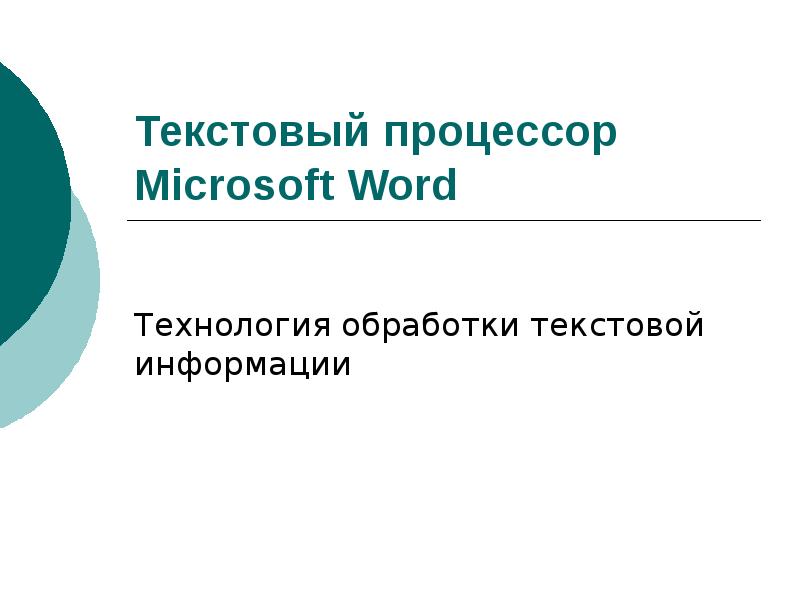
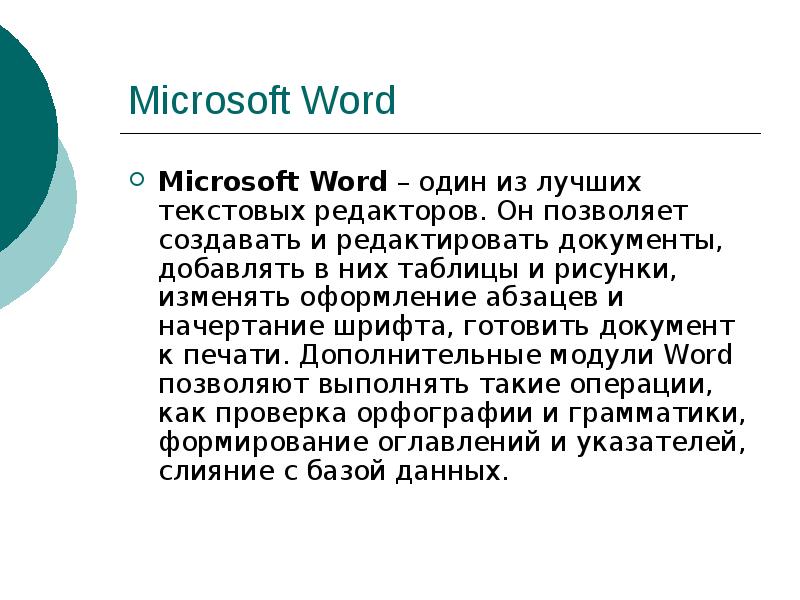
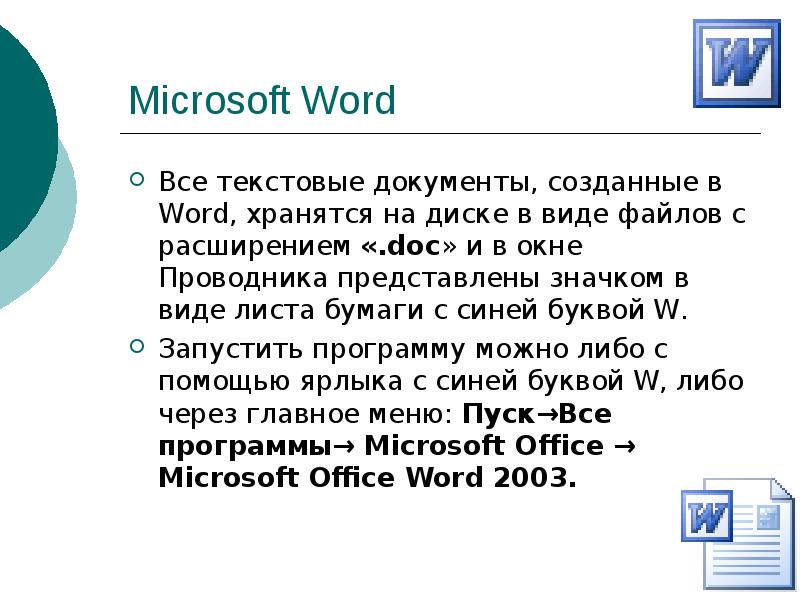
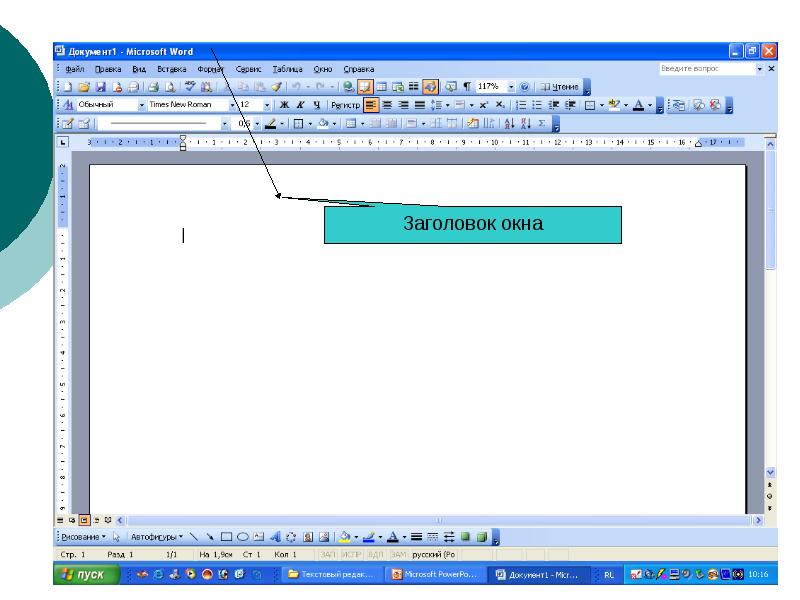
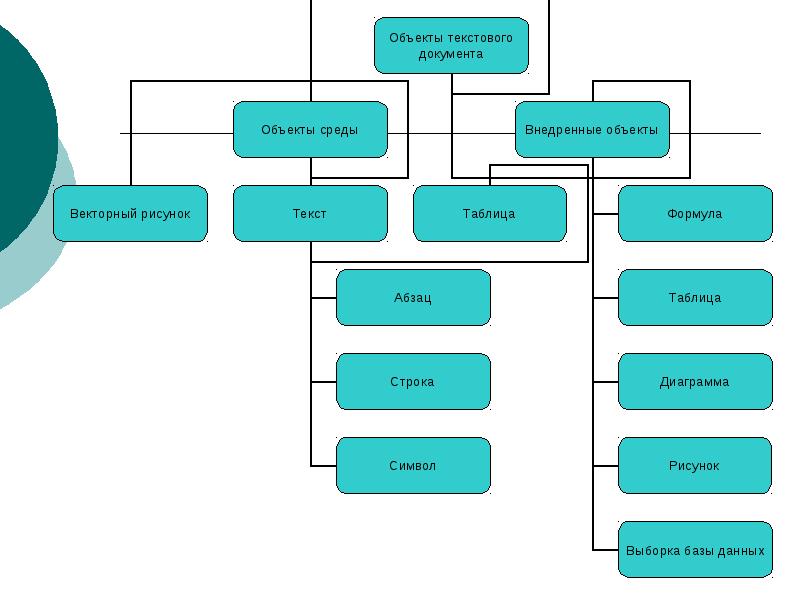

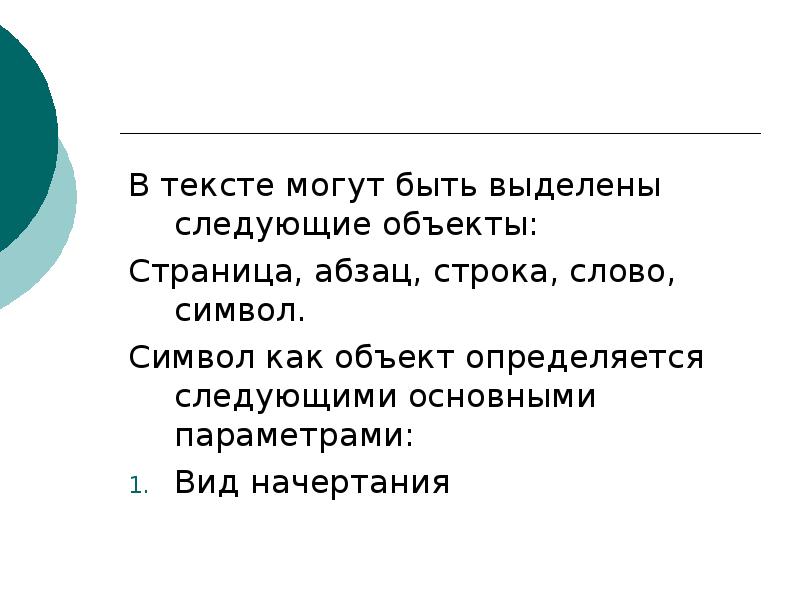


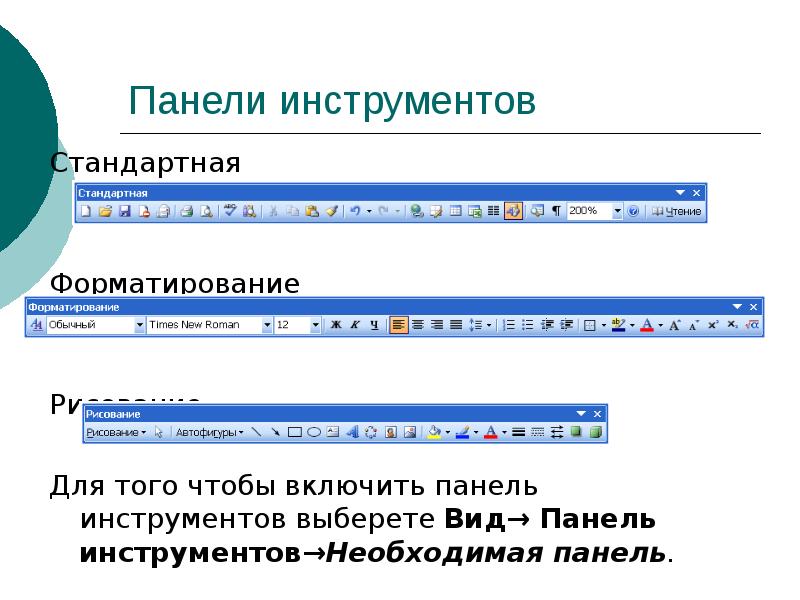



Слайды и текст этой презентации
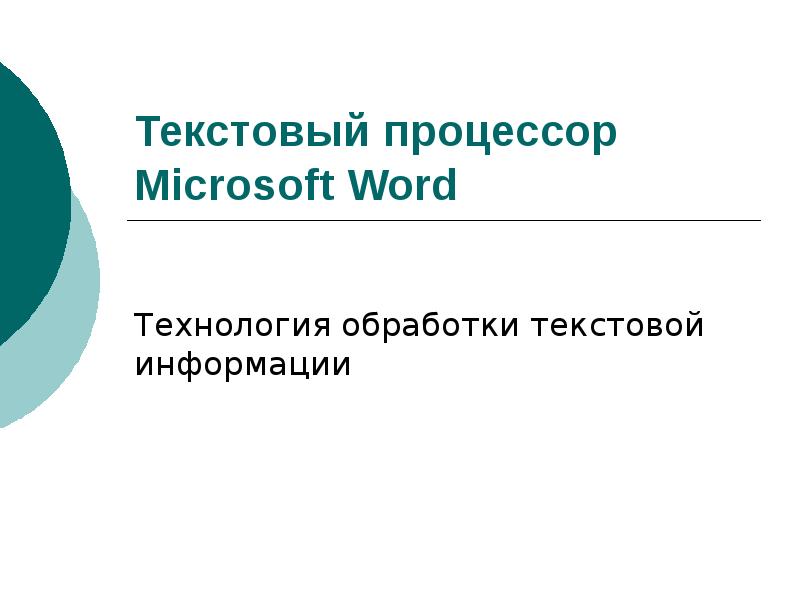
Слайд 1
Описание слайда:
Текстовый процессор Microsoft Word Технология обработки текстовой информации
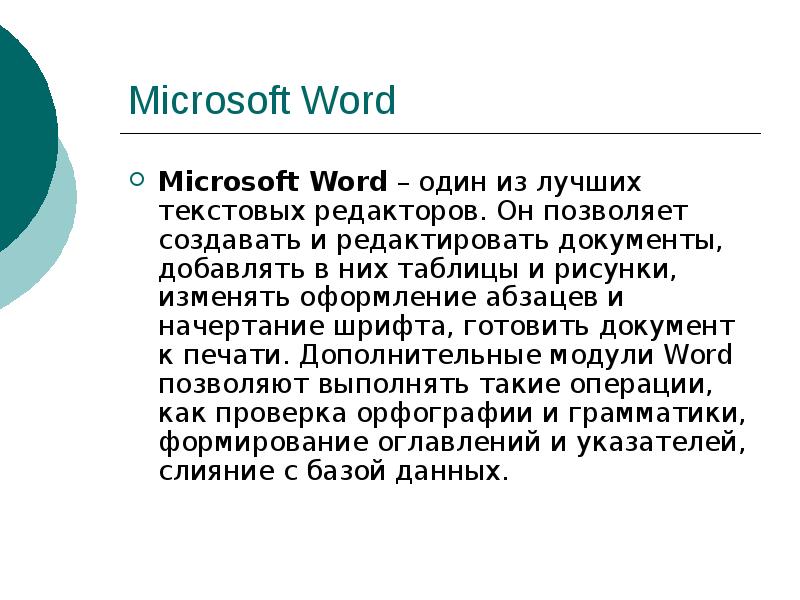
Слайд 2
Описание слайда:
Microsoft Word Microsoft Word – один из лучших текстовых редакторов. Он позволяет создавать и редактировать документы, добавлять в них таблицы и рисунки, изменять оформление абзацев и начертание шрифта, готовить документ к печати. Дополнительные модули Word позволяют выполнять такие операции, как проверка орфографии и грамматики, формирование оглавлений и указателей, слияние с базой данных.
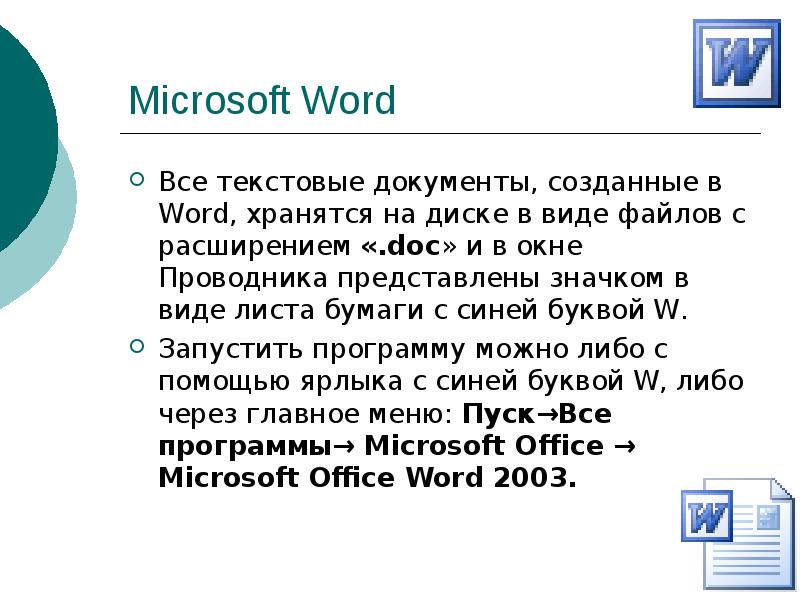
Слайд 3
Описание слайда:
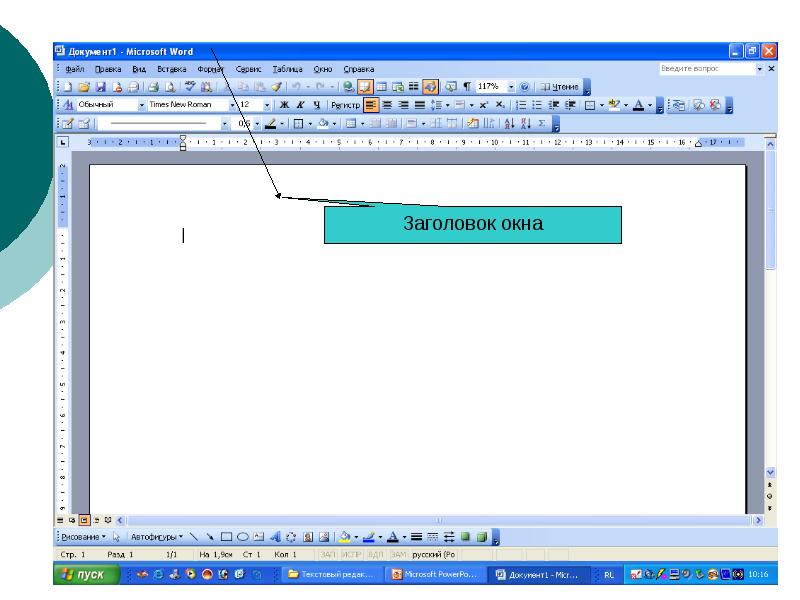
Слайд 4
Описание слайда:
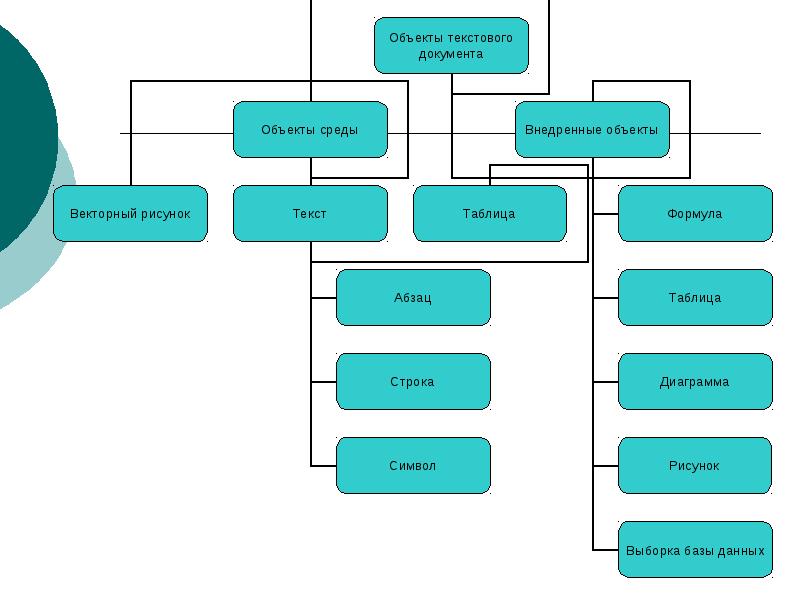
Слайд 5
Описание слайда:

Слайд 6
Описание слайда:
Объекты среды – такие объекты документа, для создания , редактирования и форматирования которых не требуется вызывать отдельную программу. Внедренные объекты – это объекты которые первоначально создаются в другой прикладной среде.
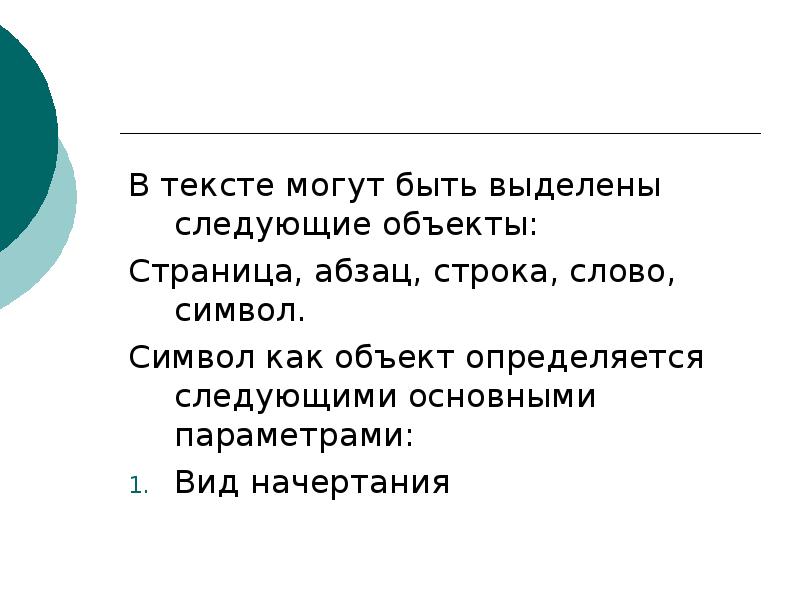
Слайд 7
Описание слайда:
В тексте могут быть выделены следующие объекты: Страница, абзац, строка, слово, символ. Символ как объект определяется следующими основными параметрами: Вид начертания

Слайд 8
Описание слайда:

Слайд 9
Описание слайда:
Масштаб документа Масштаб документа можно увеличить, чтобы получить подробное изображение, или уменьшить, чтобы увидеть большую часть страницы или даже несколько страниц сразу в уменьшенном виде. Для этого либо выберите команду Вид→Масштаб, либо на Стандартной панели кнопку Масштаб и установите нужный. Также изменять масштаб можно, вращая колесико мышки, удерживая клавишу [Ctrl].
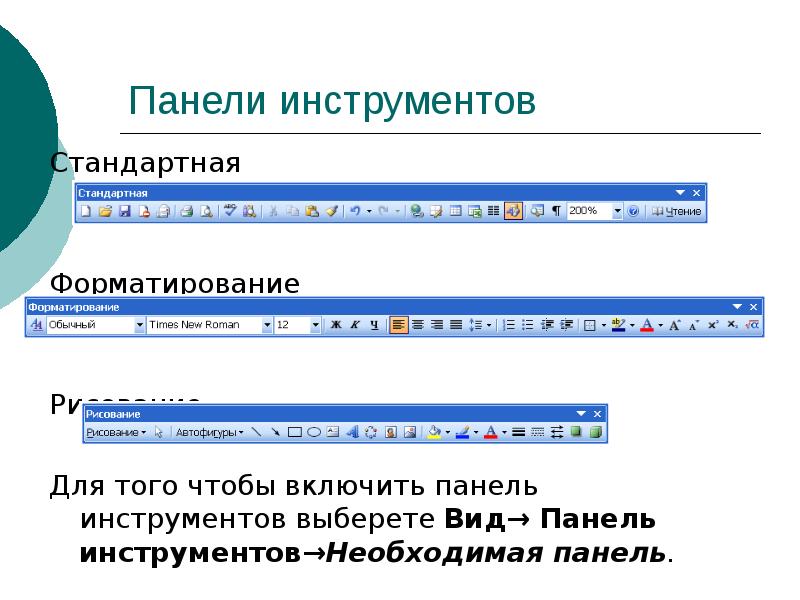
Слайд 10
Описание слайда:
Панели инструментов Стандартная Форматирование Рисование Для того чтобы включить панель инструментов выберете Вид→ Панель инструментов→Необходимая панель.

Слайд 11
Описание слайда:
Открытие документа Чтобы открыть документ Word, нужно выполнить команду Файл→Открыть или кнопку Открыть на Стандартной панели (или комбинация клавиш [Ctrl]+[O]). В результате появится диалоговое окно. Чтобы открыть документа сначала необходимо открыть его папку и выбрать в списке имя документа, а затем щелкнуть на кнопке Открыть или дважды щелкнуть на имени файла.

Слайд 12
Описание слайда:
Сохранение документа Завершив работу над документом его надо сохранить. Для этого необходимо либо выбрать команду Файл→Сохранить как. либо воспользоваться кнопкой Открыть на Стандартной панели, либо комбинацией клавиш [Ctrl]+[S]. В появившемся окне необходимо указать папку для хранения документа и его имя.

Слайд 13
Описание слайда:
Вопросы: Какое назначение программы Microsoft Office Word? Как запустить программу? Назовите основные элементы интерфейса программы. Почему некоторые слова Word подчеркивает либо красной, либо зеленой волнистой линией?
Источник: myslide.ru